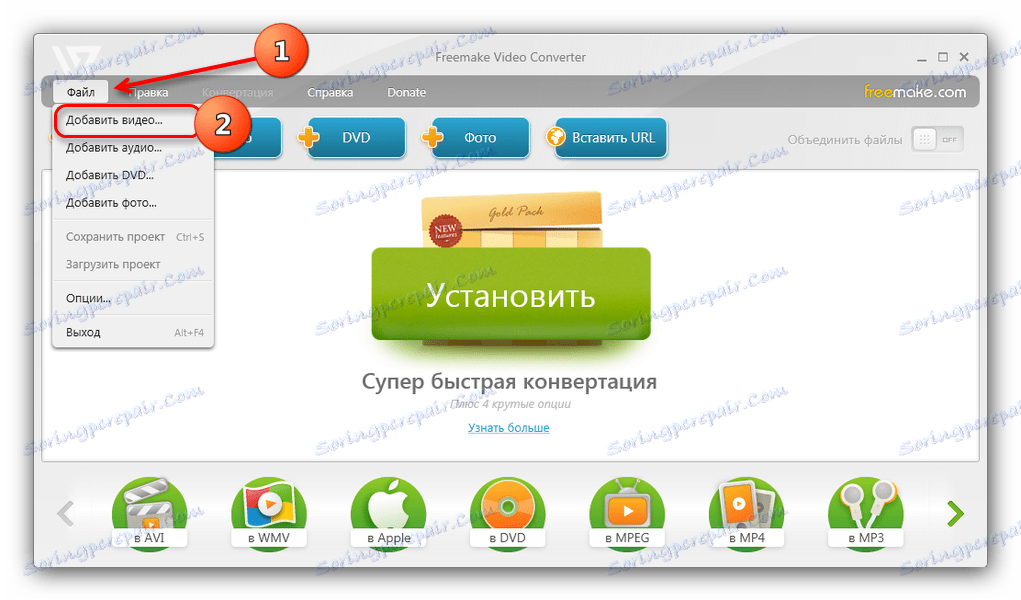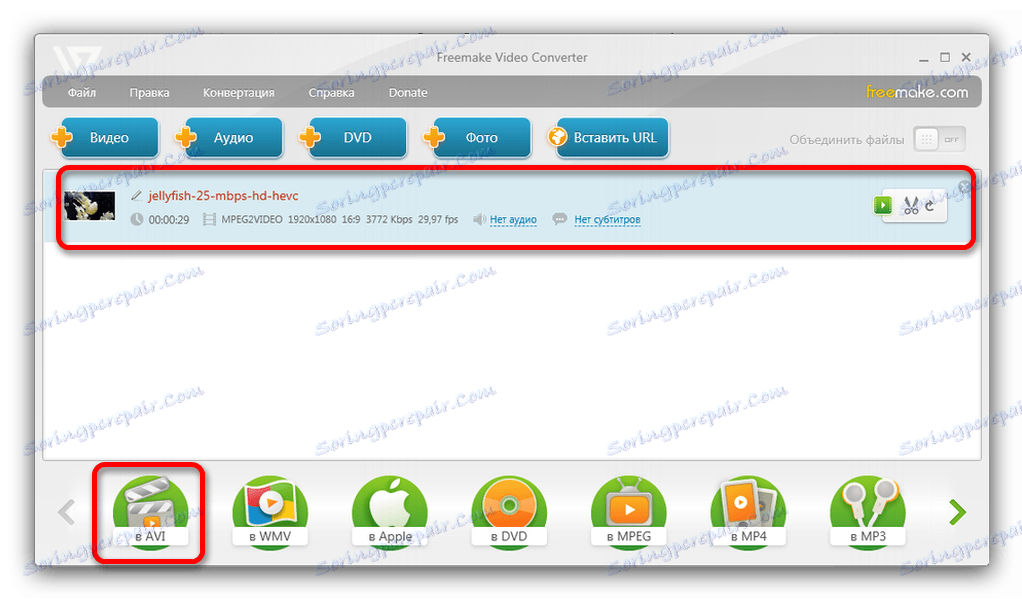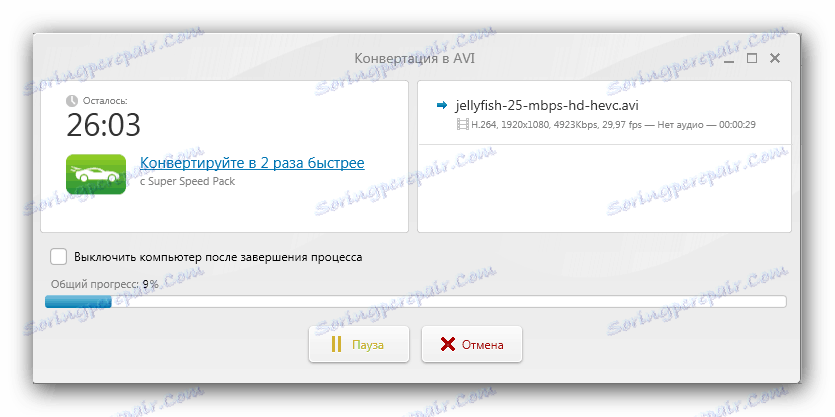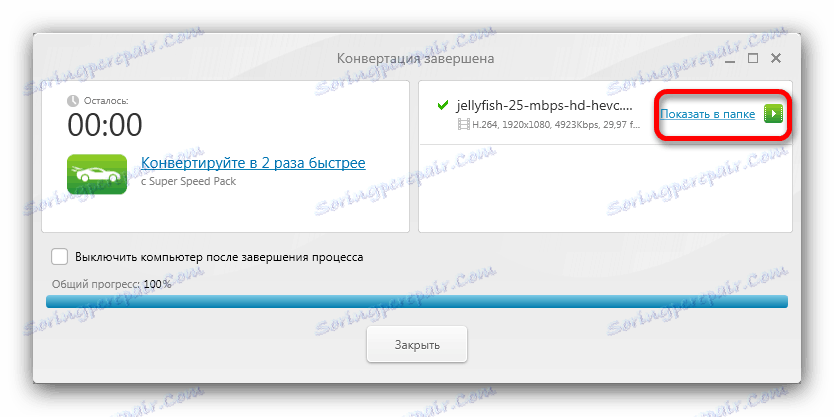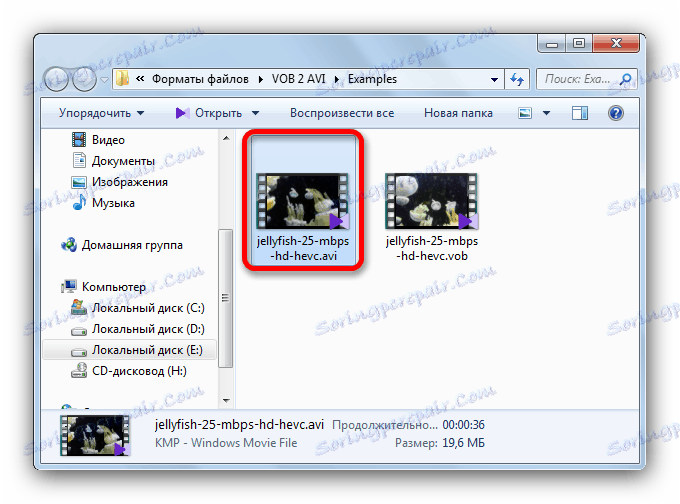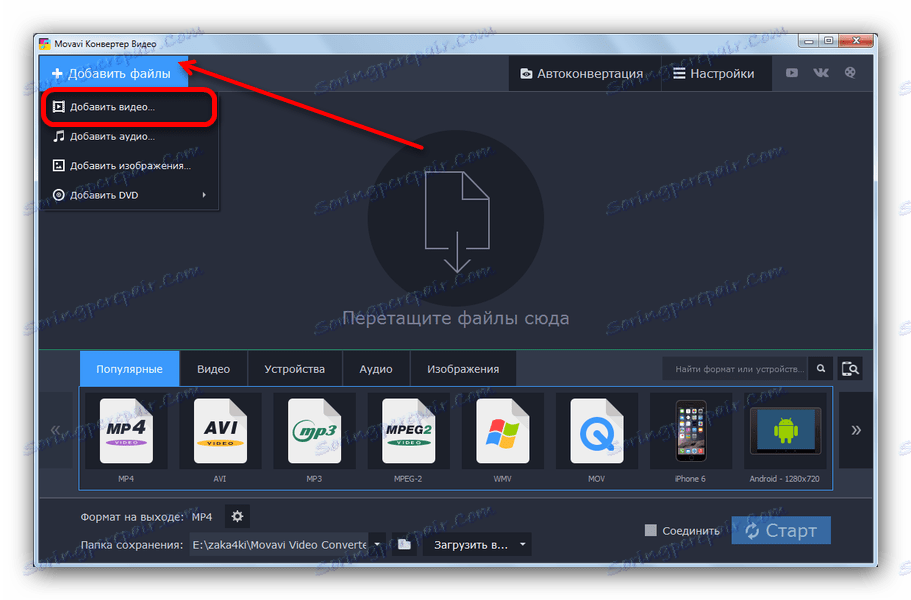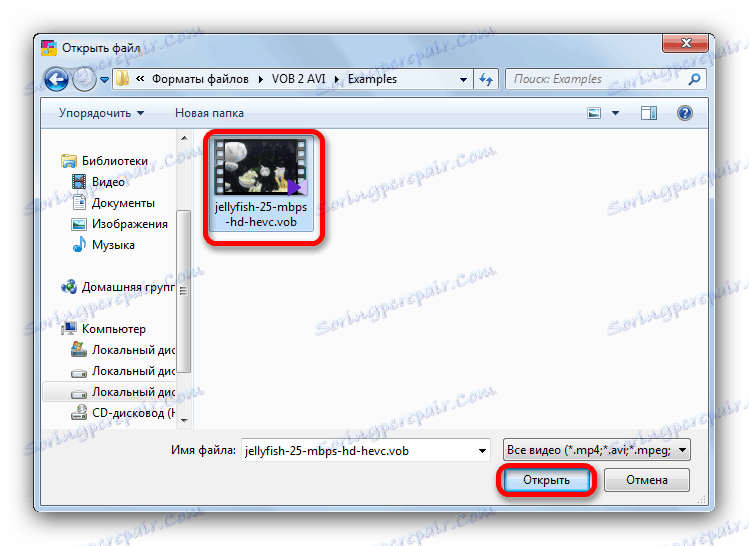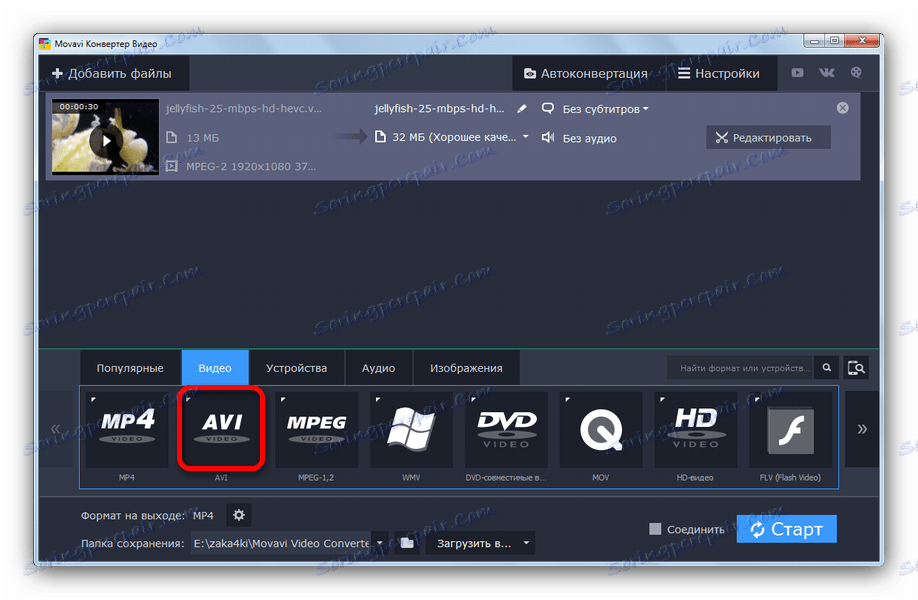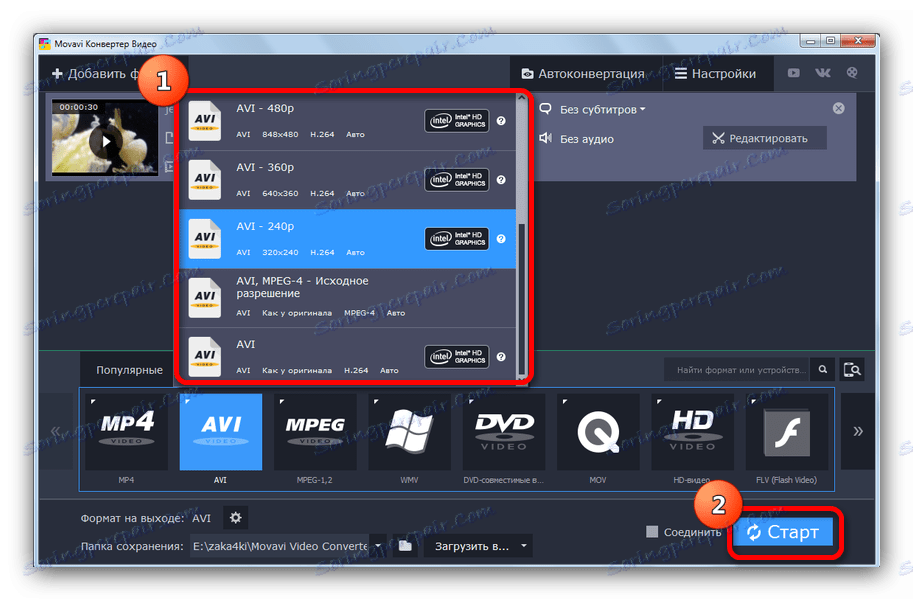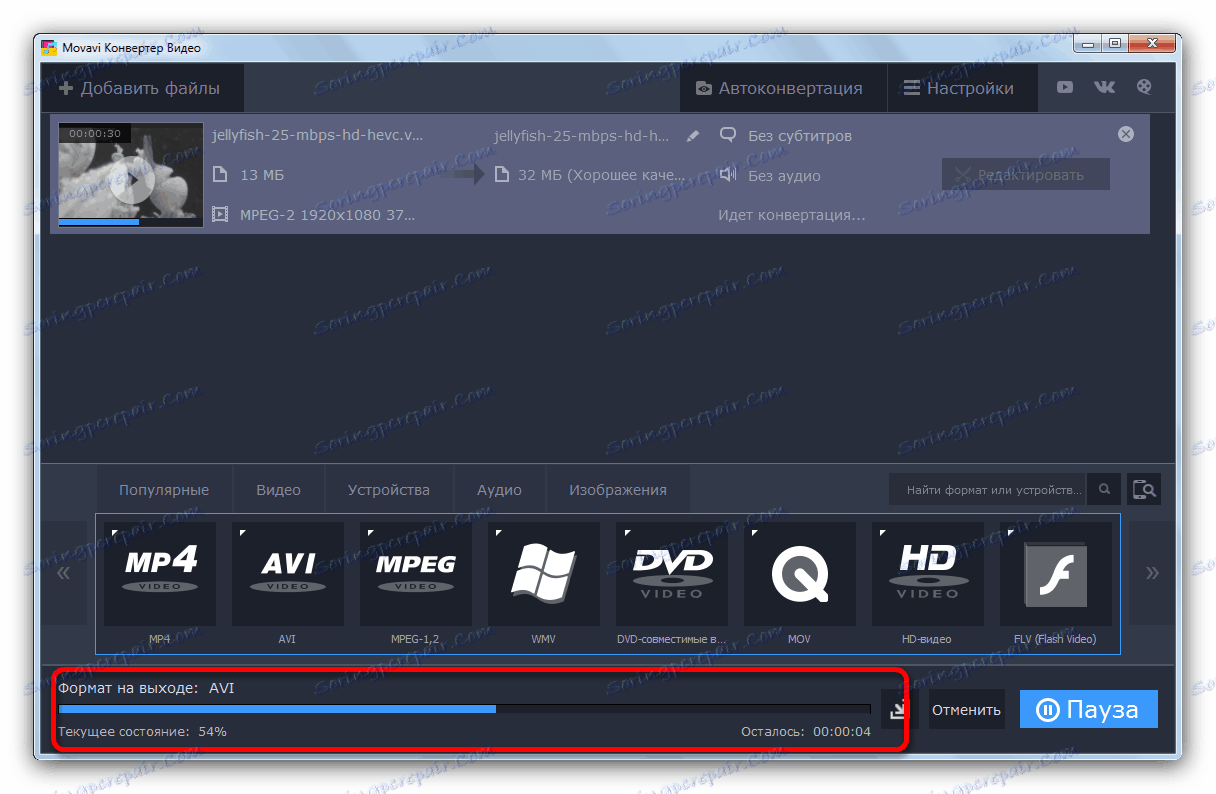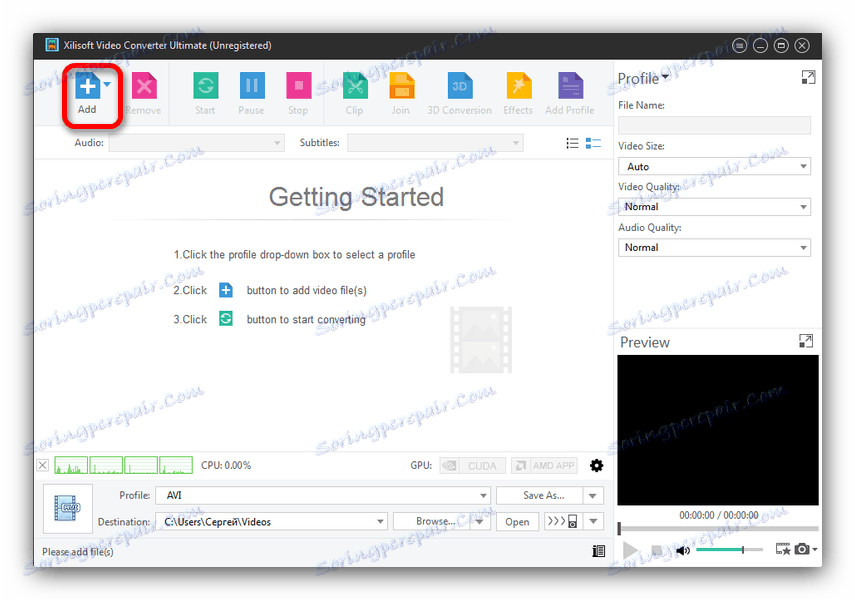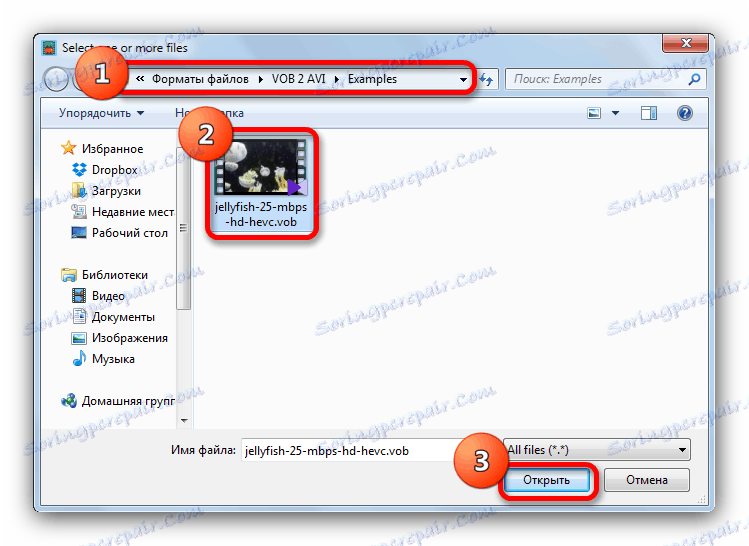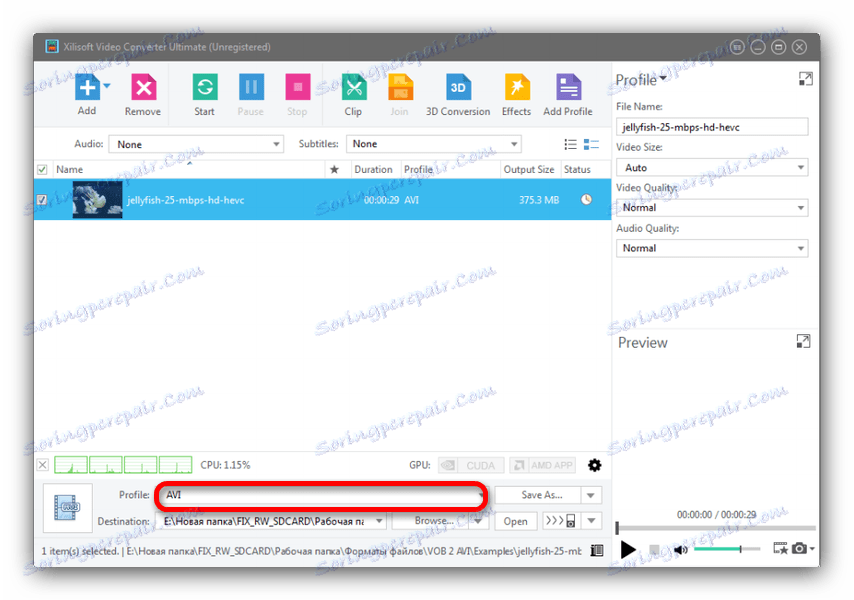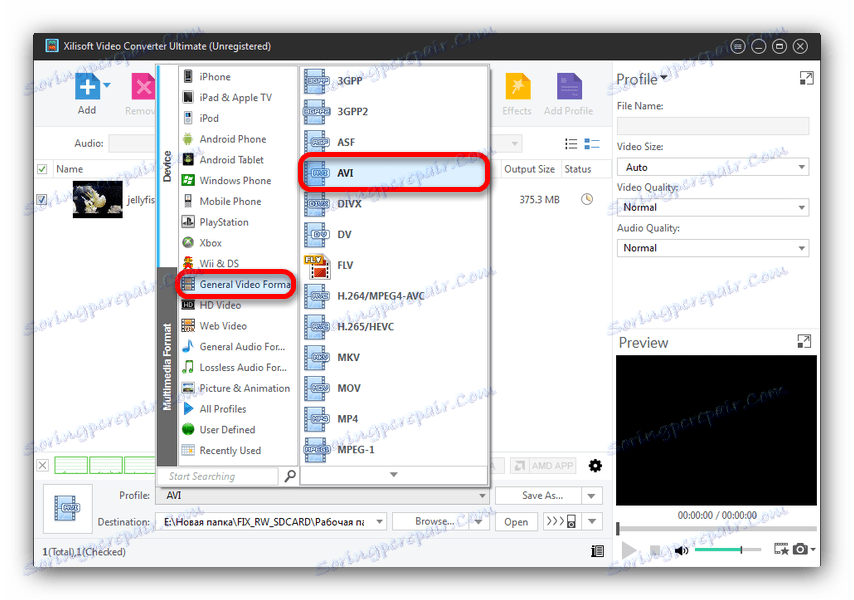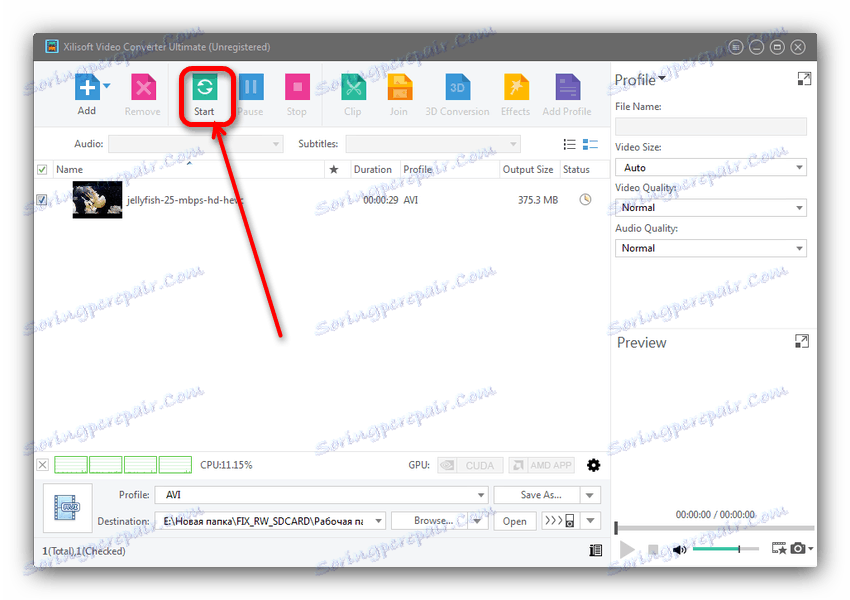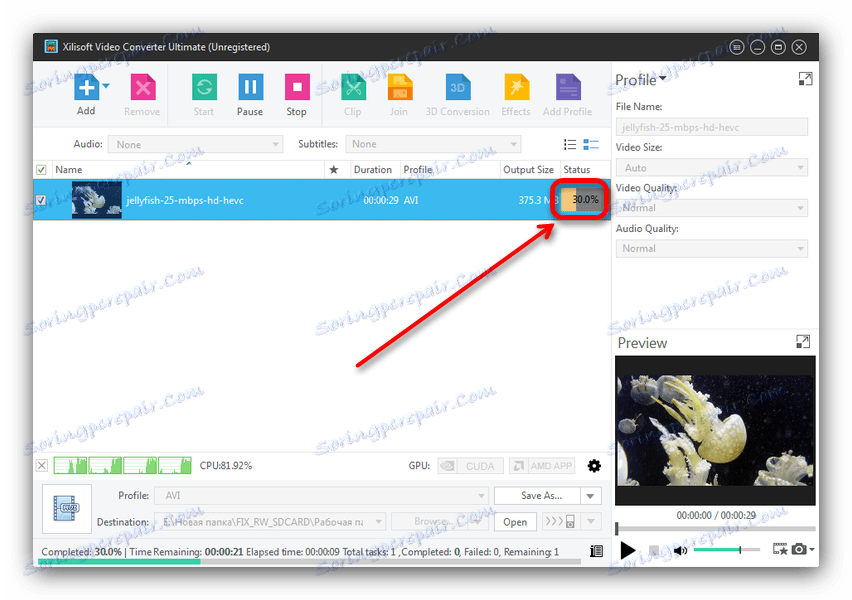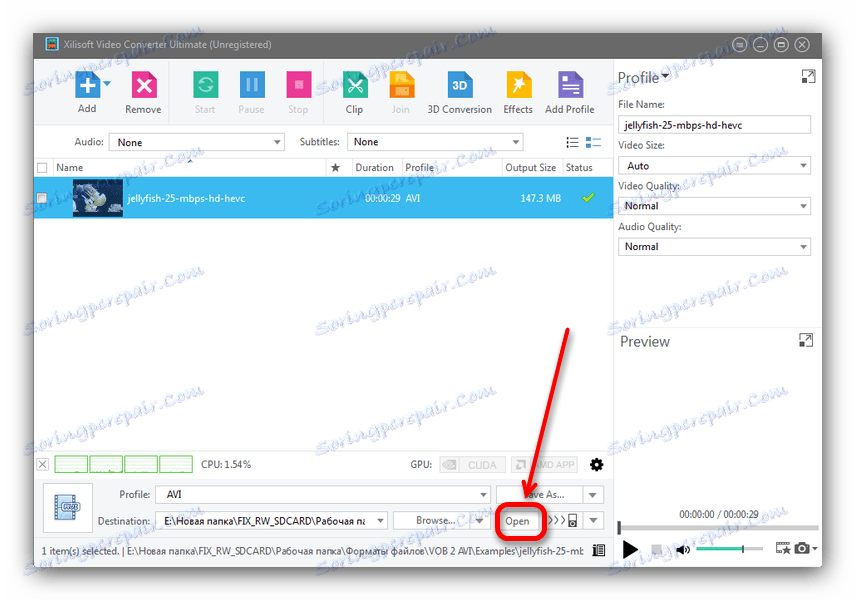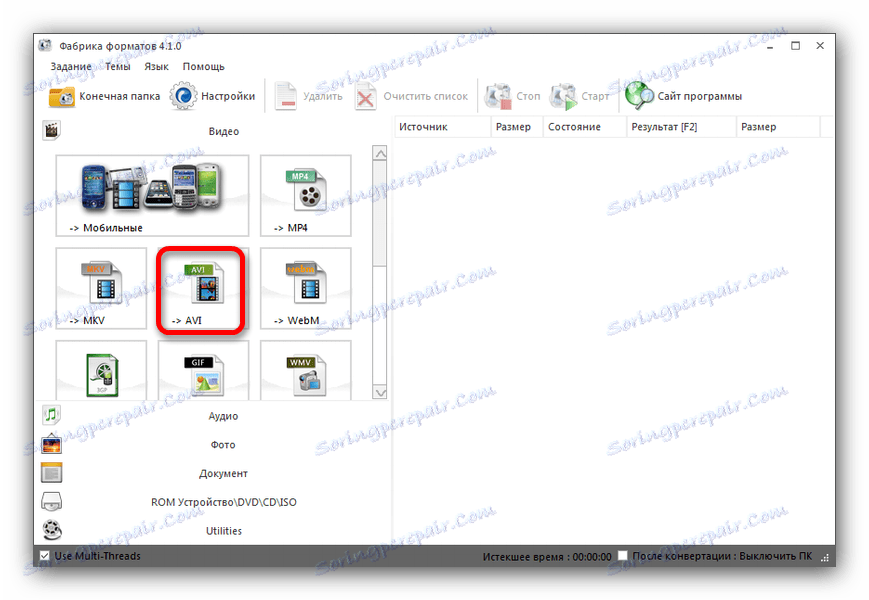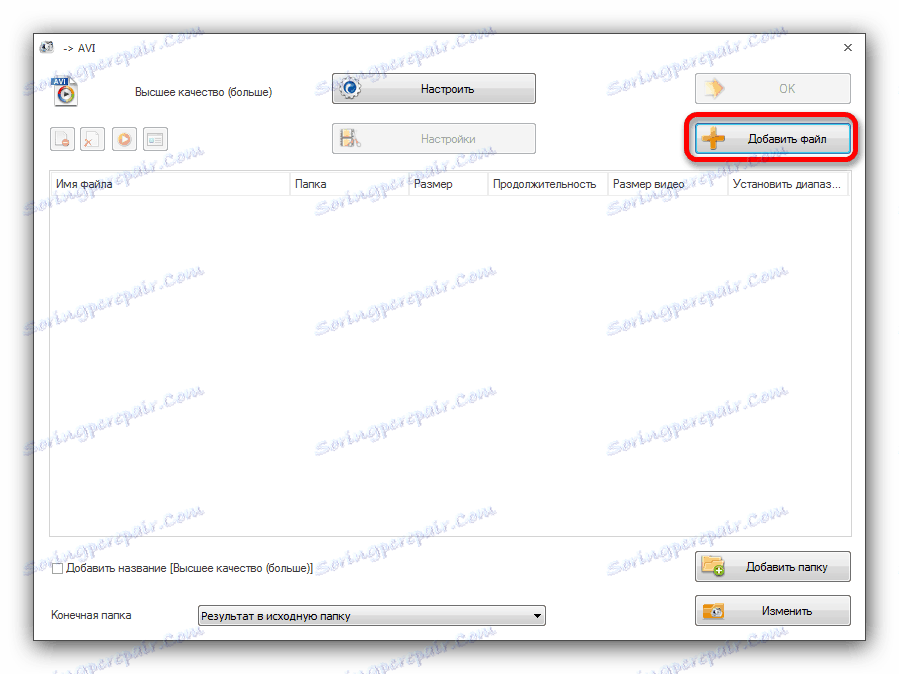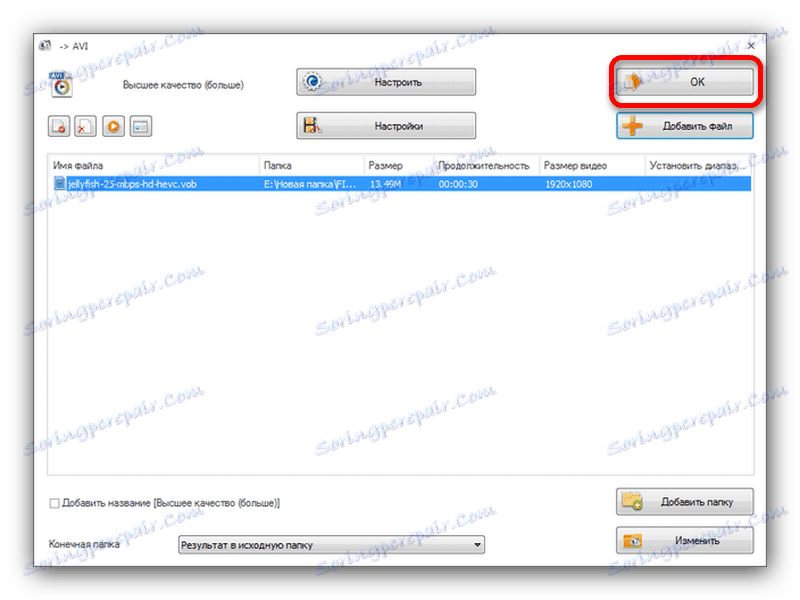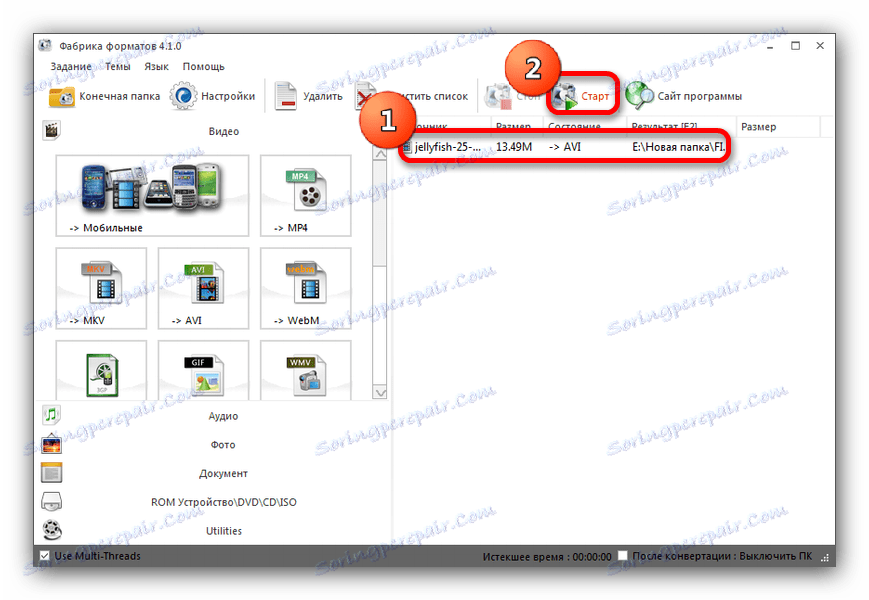Konwertuj VOB na AVI
Format VOB jest używany w nagraniach wideo zakodowanych do działania na odtwarzaczach DVD. Otwarte pliki w tym formacie mogą być również odtwarzaczami multimedialnymi na komputerze, ale nie wszystkimi. A co, jeśli chcesz obejrzeć swój ulubiony film, na przykład na smartfonie? Dla wygody film lub film w formacie VOB można przekonwertować na znacznie bardziej popularny AVI.
Spis treści
Konwertuj VOB na AVI
Aby zrobić AVI z rekordu z rozszerzeniem VOB, musisz użyć specjalnego oprogramowania - aplikacji konwertera. Rozważymy najpopularniejsze z nich.
Czytaj także: Konwertuj WMV na AVI
Metoda 1: Freemake Video Converter
Freemake Video Converter - popularny i dość prosty w obsłudze. Dystrybuowane przez model shareware.
- Otwórz program, a następnie użyj menu "Plik" , gdzie wybierasz "Dodaj wideo ..." .
![Dodaj wymienialne wideo do Freemake Video Converter]()
- W otwartym "Explorerze" przejdź do folderu zawierającego film, gotowego do konwersji. Zaznacz go i otwórz, klikając odpowiedni przycisk.
![Dodanie klipu filmowego przez eksploratora do Freemake Video Converter]()
- Po załadowaniu pliku wideo do programu, wybierz go, klikając myszką, a następnie znajdź przycisk "w AVI" poniżej i kliknij go.
![Przygotuj wideo do konwersji za pomocą Freemake Video Converter]()
- Otworzy się okno Opcje konwersji. Górne menu rozwijane - wybierz jakość profilu. Na środku wybierz folder, w którym zostanie załadowany wynik konwersji (nazwa pliku może być również zmieniona w tym miejscu). Zmień te parametry lub pozostaw je bez zmian, a następnie kliknij przycisk "Konwertuj" .
![Wybierz opcje i rozpocznij konwersję do Freemake Video Converter]()
- Plik zostanie przekonwertowany. Postęp będzie wyświetlany jako osobne okno, w którym można również wyświetlić ustawienia i właściwości pliku.
![Proces konwersji okien w Freemake Video Converter]()
- Po zakończeniu można wyświetlić gotowy wynik, klikając element "Wyświetl w folderze" znajdujący się po prawej stronie okna postępu.
![Pokaż wynik pracy w folderze w Freemake Video Converter]()
Przekonwertowany plik w formacie AVI pojawi się w poprzednio wybranym katalogu.![Folder z już przekonwertowanymi plikami Freemake Video Converter]()
Darmowy konwerter wideo jest bez wątpienia wygodny i intuicyjny, ale model dystrybucji freemium, a także wiele ograniczeń w wersji darmowej, może zepsuć dobre wrażenie.
Metoda 2: Movavi Video Converter
Movavi Video Converter - Kolejny przedstawiciel rodziny oprogramowania do konwersji wideo. W przeciwieństwie do poprzedniego rozwiązania jest płatne, ale ma dodatkową funkcjonalność (na przykład edytor wideo).
- Otwórz program. Kliknij przycisk "Dodaj pliki" i wybierz "Dodaj wideo ..." .
![Dodaj wideo do konwersji na Movavi Video Converter]()
- Za pomocą interfejsu przeglądarki plików przejdź do katalogu docelowego i wybierz odpowiedni film.
![Wybierz plik przez Explorer w Movavi Video Converter]()
- Po pojawieniu się klipu w oknie roboczym przejdź do zakładki "Wideo" i kliknij "AVI" .
![Wybierz format konwersji w Movavi Video Converter]()
Z wyskakującego menu wybierz odpowiednią jakość, a następnie kliknij przycisk "Start" .![Określ jakość i rozdzielczość konwertowanego nagrania w Movavi Video Converter]()
- Rozpocznie się proces konwersji. Postęp zostanie wyświetlony poniżej w postaci paska.
![Postęp procesu konwersji w Movavi Video Converter]()
- Po zakończeniu pracy okno z folderem zawierającym przekonwertowany plik wideo otworzy się automatycznie.
![Folder z gotowym Movavi Video Converter]()
Ze względu na wszystkie zalety Movavi Video Converter ma pewne wady: wersja testowa jest dystrybuowana z pakietem aplikacji Yandex, więc zachowaj ostrożność podczas instalacji. Tak, a okres próbny 7 dni wygląda niepoważnie.
Metoda 3: Konwerter wideo Xilisoft
Konwerter wideo Xilisoft jest jednym z najbardziej funkcjonalnych programów do konwersji plików wideo. Niestety w interfejsie nie ma języka rosyjskiego.
- Uruchom aplikację. Na pasku narzędzi umieszczonym u góry kliknij przycisk "Dodaj" .
![Jak dodać pliki do Xilisoft Video Converter]()
- Przez "Explorer" przejdź do katalogu z klipem i dodaj go do programu klikając "Otwórz" .
![Wybierz pliki za pomocą Eksploratora w Xilisoft Video Converter]()
- Po pobraniu wideo przejdź do wyskakującego menu "Profil" .
![Skonfiguruj profil konwersji w Xilisoft Video Converter]()
W tym celu wykonaj następujące czynności: wybierz "Ogólne formaty wideo" , a następnie "AVI" .![Określ format konwersji jako AVI na Xilisoft Video Converter]()
- Po wykonaniu tych manipulacji znajdź przycisk "Start" w górnym panelu i kliknij go, aby rozpocząć proces konwersji.
![Rozpocznij proces konwersji w Xilisoft Video Converter]()
- Postęp będzie wyświetlany obok wybranych klipów w głównym oknie programu, a także na samym dole okna.
![Wyświetlaj konwersję postępu jako AVI na Xilisoft Video Converter]()
Konwersja konwertera będzie sygnalizowana sygnałem dźwiękowym. Wyświetl przekonwertowany plik, klikając przycisk "Otwórz" obok wybranego miejsca docelowego.![Otwórz położenie gotowego pliku w Xilisoft Video Converter]()
Program ma dwie wady. Pierwszym z nich jest ograniczenie wersji próbnej: możesz konwertować filmy trwające maksymalnie 3 minuty. Drugi to dziwny algorytm transformacji: z klipu o objętości 19 Mb program wykonał klip w 147 Mb. Miej na uwadze te niuanse.
Metoda 4: Formatuj fabrykę
Niezwykle popularny uniwersalny konwerter plików Formatuj fabrykę Może również pomóc w konwersji VOB na AVI.
- Uruchom Fabrykę formatów i naciśnij przycisk "-> AVI" w lewym bloku okna roboczego.
![Wybierz format konwersji AVI do formatu Factory]()
- W interfejsie Dodaj pliki kliknij przycisk "Dodaj plik" .
![Okno do dodawania plików do formatu Factory]()
- Kiedy otworzy się "Explorer" , przejdź do folderu z plikiem VOB, kliknij go i kliknij "Otwórz" .
![Dodaj plik za pomocą Eksploratora do Format Factory]()
Wracając do menedżera plików, kliknij "OK" .![Zakończ pracę z oknem dodawania plików Format Factory]()
- W obszarze roboczym okna Format Factory wybierz pobrany plik wideo i użyj przycisku "Start" .
![Rozpocznij proces konwersji w Format Factory]()
- Po zakończeniu pracy program powiadomi Cię sygnałem dźwiękowym, aw folderze wybranym wcześniej zostanie przekonwertowany film.
![Wyświetl wynik w Eksploratorze po formacie Factory]()
Fabryka formatów jest dobra dla wszystkich - jest darmowa, z rosyjską lokalizacją i inteligentną. Być może, możemy polecić go jako najlepsze rozwiązanie wszystkich opisanych.
Warianty konwersji wideo z formatu VOB na AVI są wystarczające. Każdy z nich jest dobry na swój sposób i możesz wybrać najbardziej odpowiedni dla siebie. Usługi online może również poradzić sobie z tym zadaniem, ale objętość tych lub innych plików wideo może przekraczać kilka gigabajtów - tak, że korzystanie z konwerterów online wymaga szybkiego połączenia i dużej cierpliwości.